
由於 LINE@ 收費機制的改變,讓許多自媒體與群組都紛紛搬到 Telegram 上經營,也造就一波 Telegram 的熱潮,今天這篇文章要來教你 12 個 Telegram 的實用技巧,內容包含:隱私設定、訊息使用技巧、多帳戶設定到上傳多個大頭貼都有完整教學,絕對會讓你驚訝 Telegram 的多元與開放!

將 Telegram 中文化
Telegram 設定內的語言並無提供中文選項,但不用擔心,熱心的民間社群提供的繁體中文包能一鍵將語言改為中文,在手機(iOS/Android)或電腦上點這個網址就會開啟 Telegram App,並點選 「Change」就會自動將 Telegram 轉換成繁體中文版本!
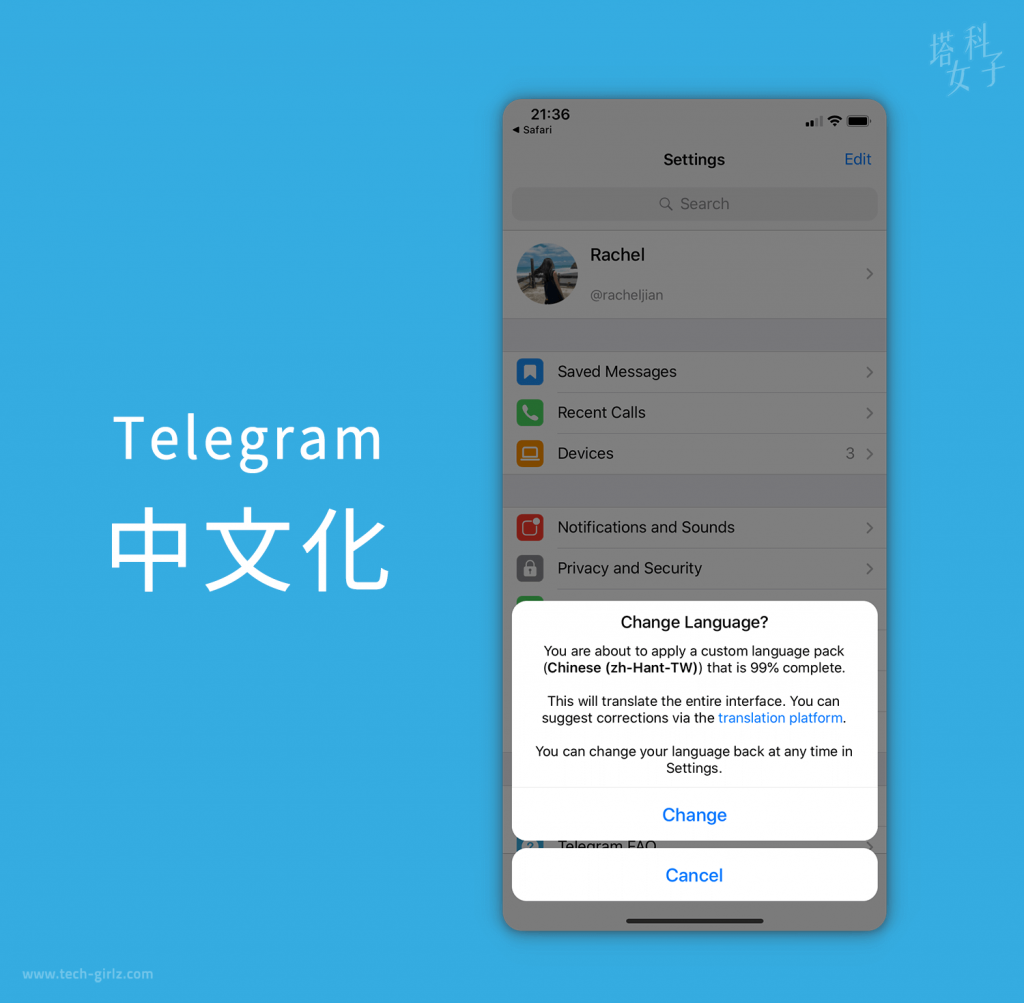
設定使用者名稱
一開始使用手機註冊 Telegram 時,用戶並沒有輸入使用者名稱,但你可以在設定內設置,這樣別人就能直接輸入你的使用者名稱找到你,就不需要知道你的手機號碼,其實這就跟 LINE ID 一樣。
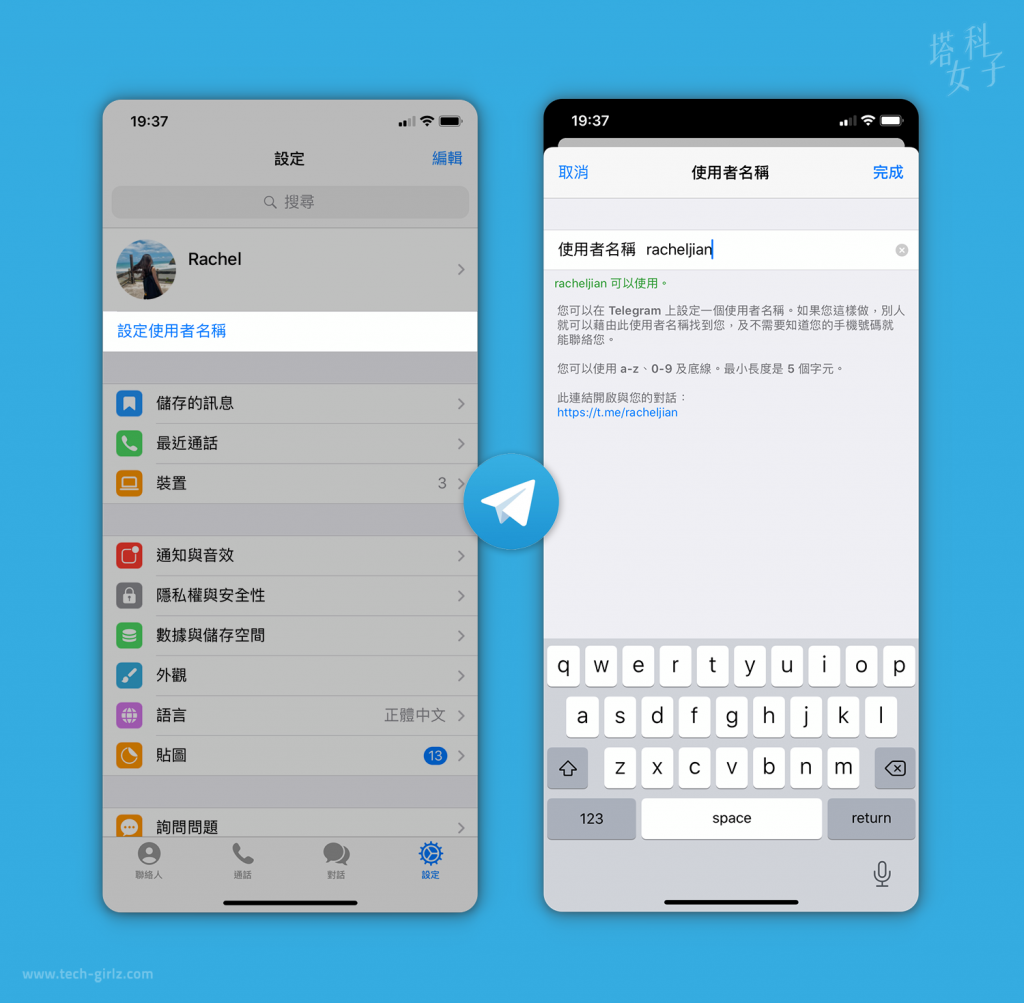
多帳戶登入
在 Telegram App 裡面,你可以使用多個帳戶,只需要在這裡設定:「設定」>「個人資料」>「新增帳戶」。
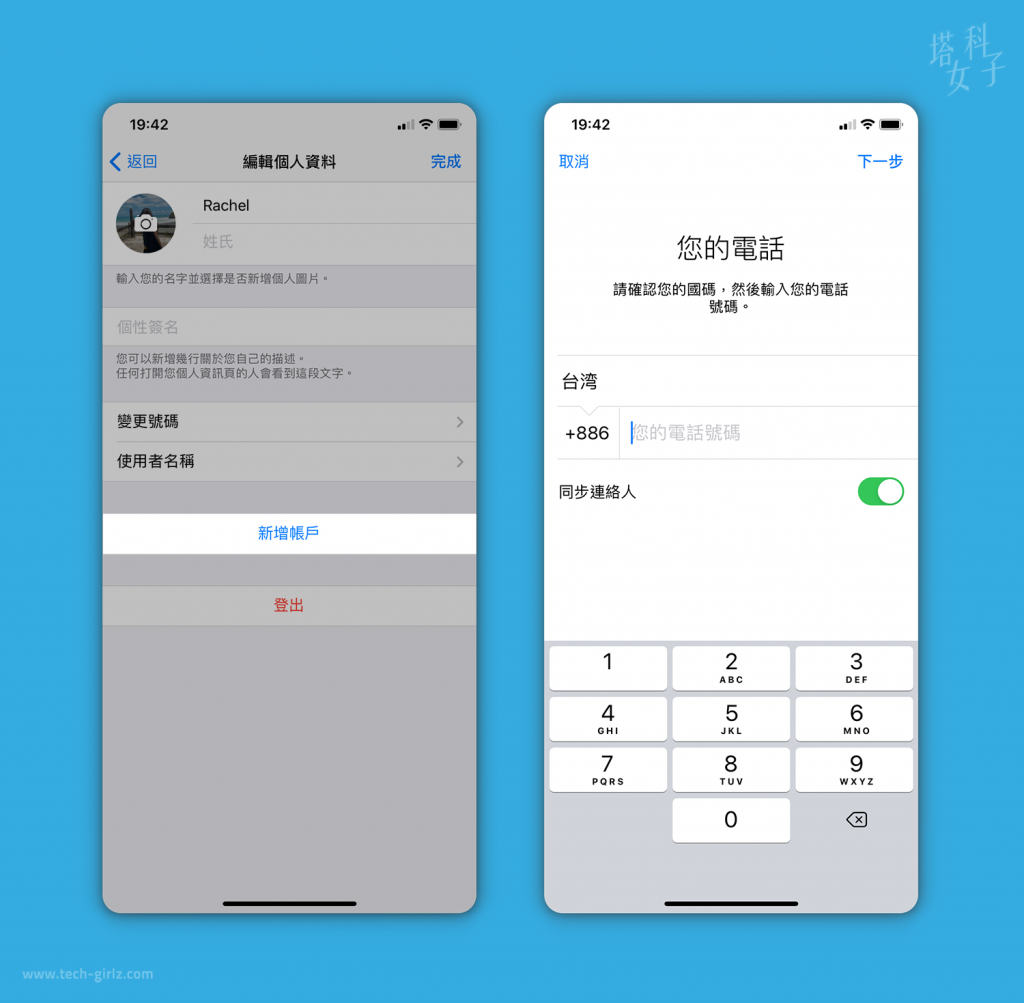
上傳多個大頭貼
你知道 Telegram 支援上傳多個大頭貼嗎?點選大頭貼的相機圖示,上傳完照片之後,再點選一次相機圖示,然後選擇查看照片,你會發現你有多張大頭貼了,當然,別人在查看你的照片時也可以看到多張大頭貼。
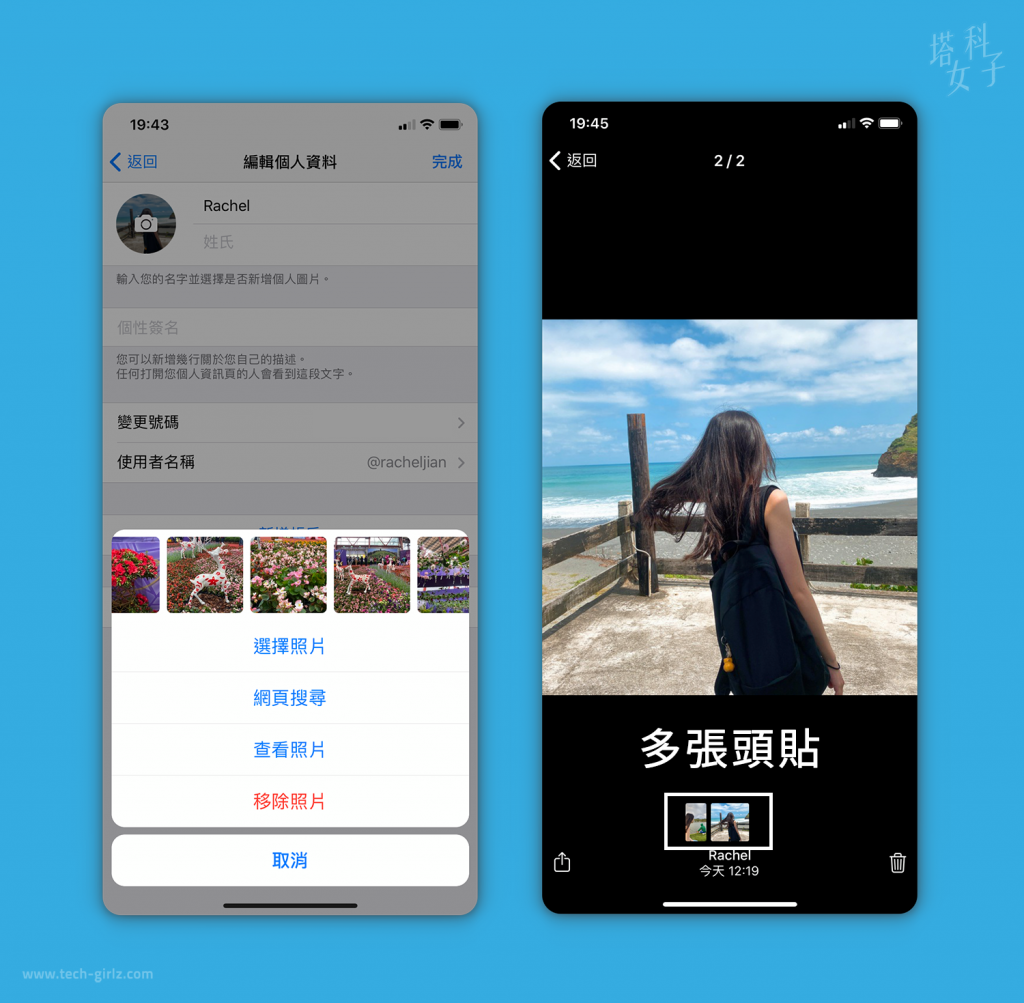
設置密碼鎖
如果你不想讓別人輕易的就能看到你的聊天訊息,那麼建議你為 Telegram 設密碼鎖,保護隱私,路徑:
- 「設定」>「隱私權與安全性」>「密碼鎖」

隱藏上線時間
身為一個相當注重用戶隱私的通訊 App,Telegram 詳細列出數個你可以控制的隱私選項,例如:不想讓人看到你的上線狀態,不想讓不認識的人看到你的手機號碼,不想被亂轉傳訊息,那麼請到這邊來設定:
- 「設定」>「隱私權與安全性」>「隱私」區塊
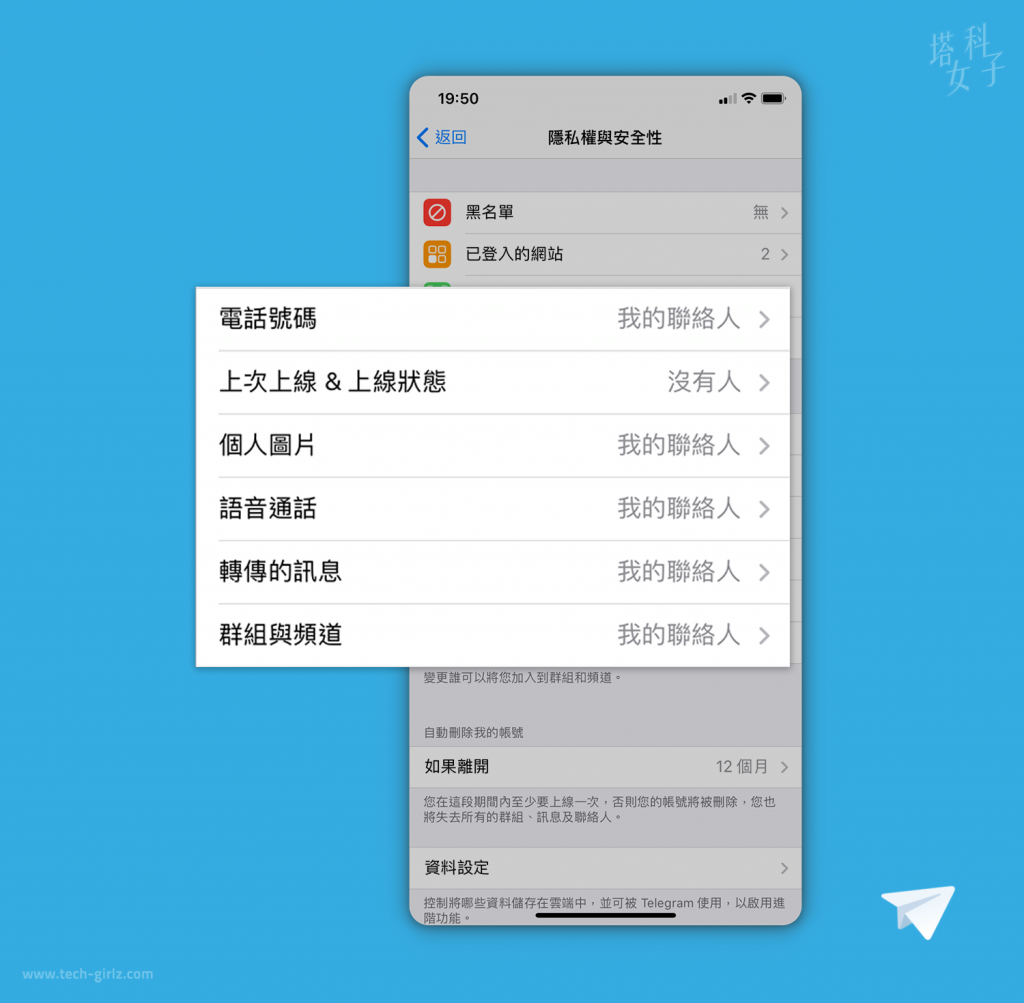
變更手機號碼
很貼心的設計之一就是讓你可以變更手機號碼,大部分的通訊 App 都是要綁定號碼的,要更改並不容易,但在 Telegram 裡你可以輕鬆變更。
- 「設定」>「個人資料」>「變更號碼」
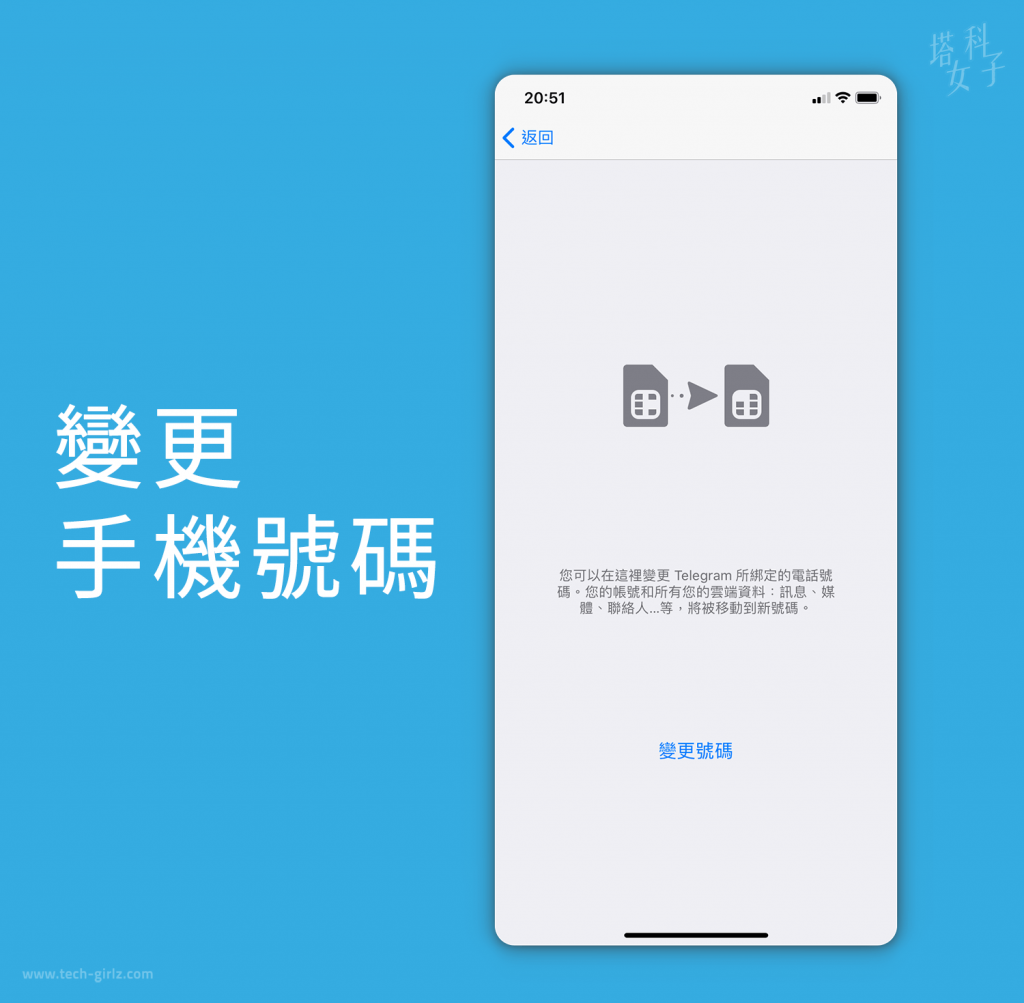
訊息排程
這個是我個人很喜歡的功能,你可以為你的訊息設置要發送出去的時間!在輸入完訊息之後,長按發送鍵,接著選擇「排程訊息」,就可以指定時間囉。
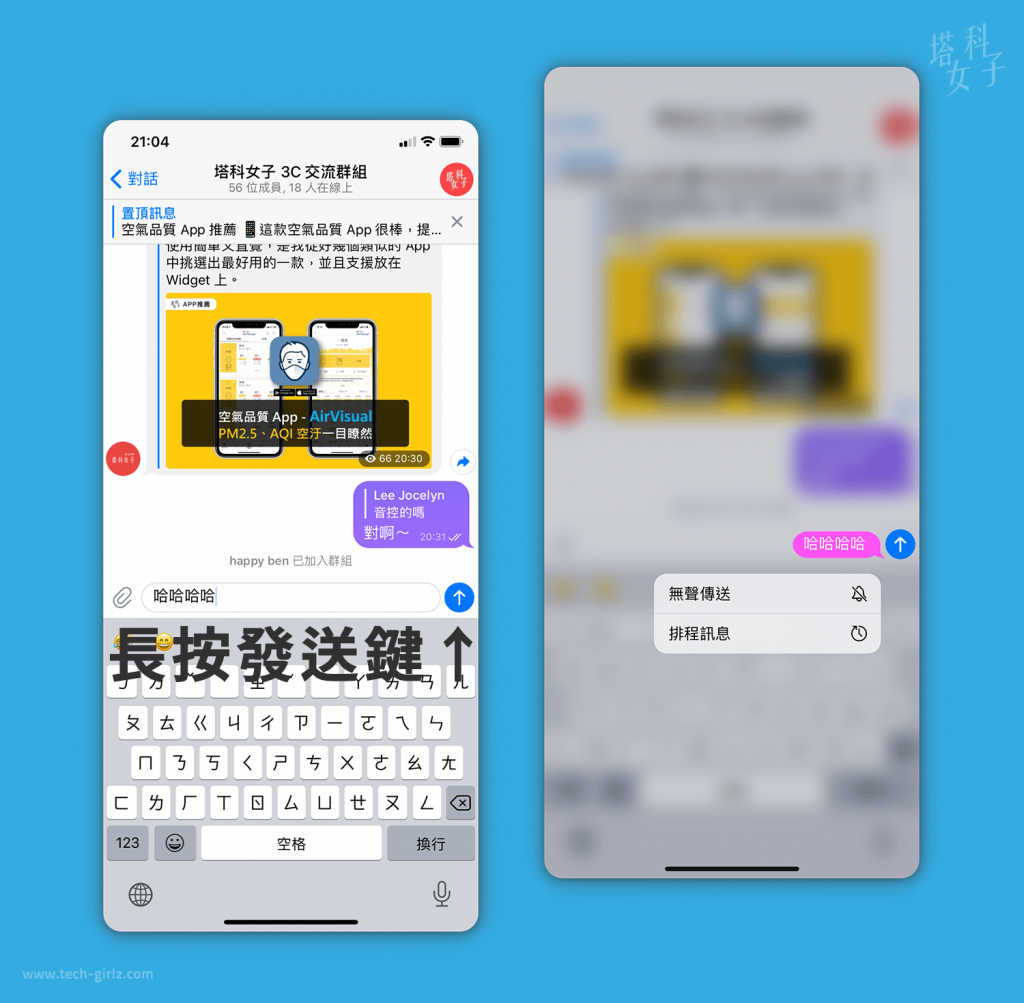
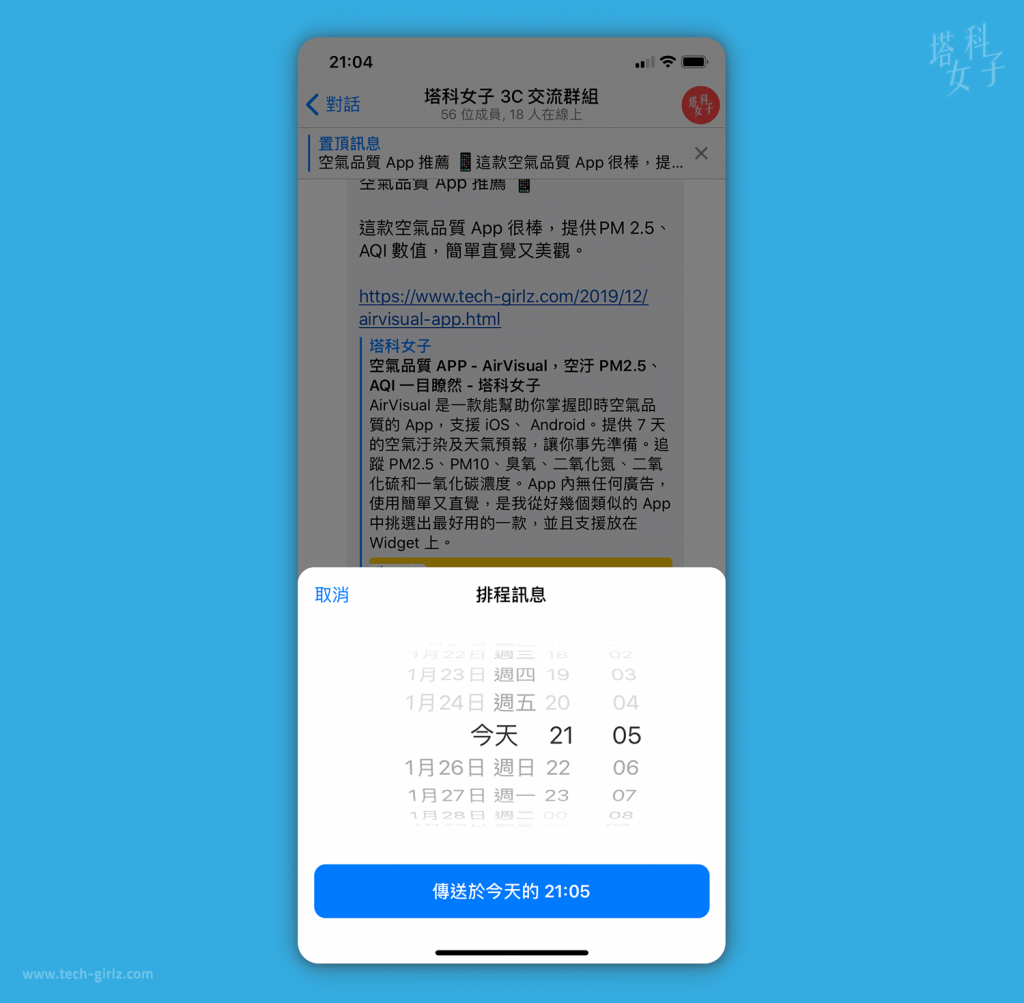
編輯訊息
長按訊息之後,會跳出幾個選項讓你選擇:回覆、編輯、轉傳及刪除是比較常用的功能。
- 回覆:回覆該訊息,這樣會知道你在針對哪一句話作出回覆
- 編輯:打錯字或想改變說法,可以編輯原有內容
- 轉傳:將該訊息轉傳到其他人或群組
- 刪除:刪除該訊息,可選擇只刪除自己手機端的訊息或者對所有人都刪除,後者等同 LINE 的收回

秘密對話
如果你對某個人開啟秘密對話,那麼這個獨立的聊天視窗有以下的五個特色:
- 端對端加密
- 不會在 Telegram 伺服器留下紀錄
- 有「閱後即焚計時器」功能
- 不允許訊息轉傳
- 如果某一方有截圖的動作,就會顯示在聊天室內
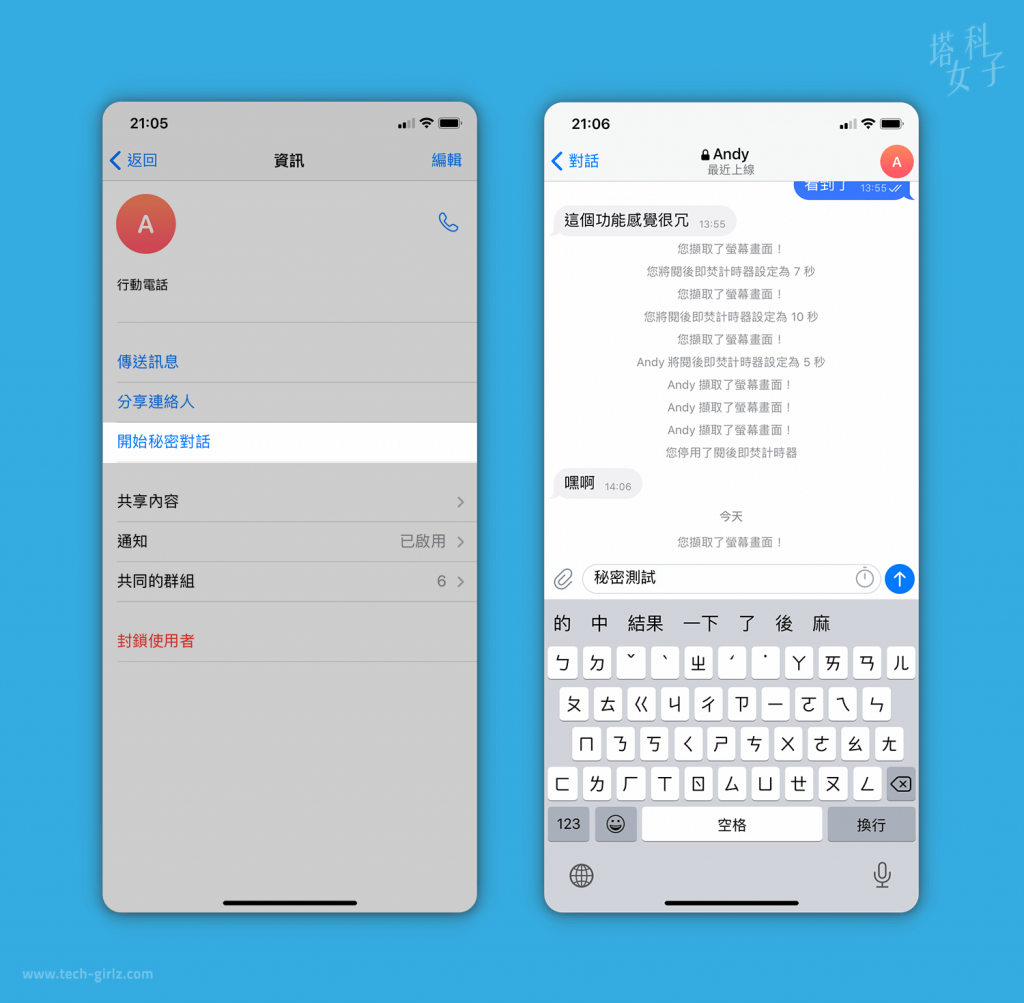
「閱後即焚計時器」這個功能可以讓你為某則訊息設置在幾秒後自動刪除訊息,例如我為一則訊息設置 10 秒的閱後即焚,那麼對方讀取訊息 10 秒之後,該訊息會自動被系統刪除。
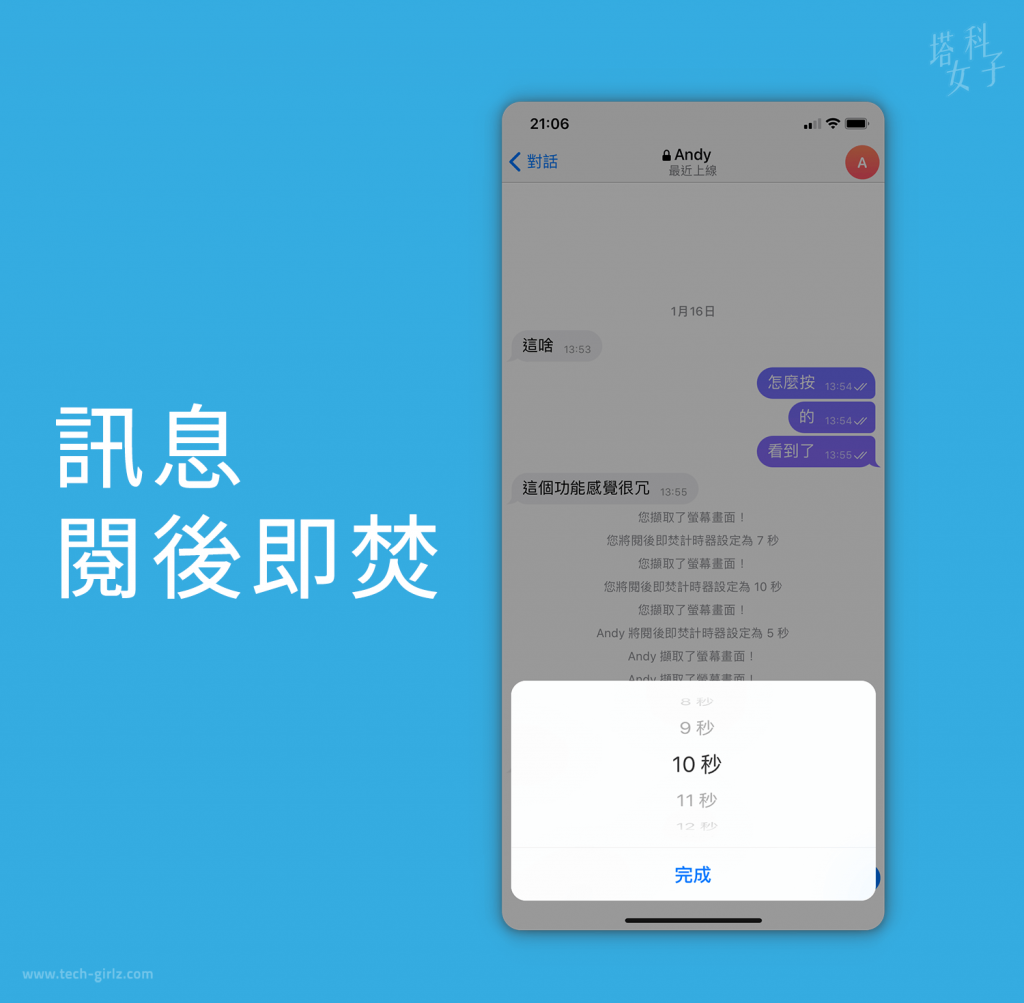
偷看訊息
我相信這是大家很愛的功能,如果你也是 iPhone 使用者,那麼長按該聊天室後,就可以偷看訊息囉,他甚至還能往上滑動,看到更早的內容。

變換主題
佛心的 Telegram 不僅 App 內無任何廣告,甚至還能讓你免費自由變換 App 主題,無論是淺色系或暗色系都能自訂,顏色及聊天背景也可以自由搭配喔!
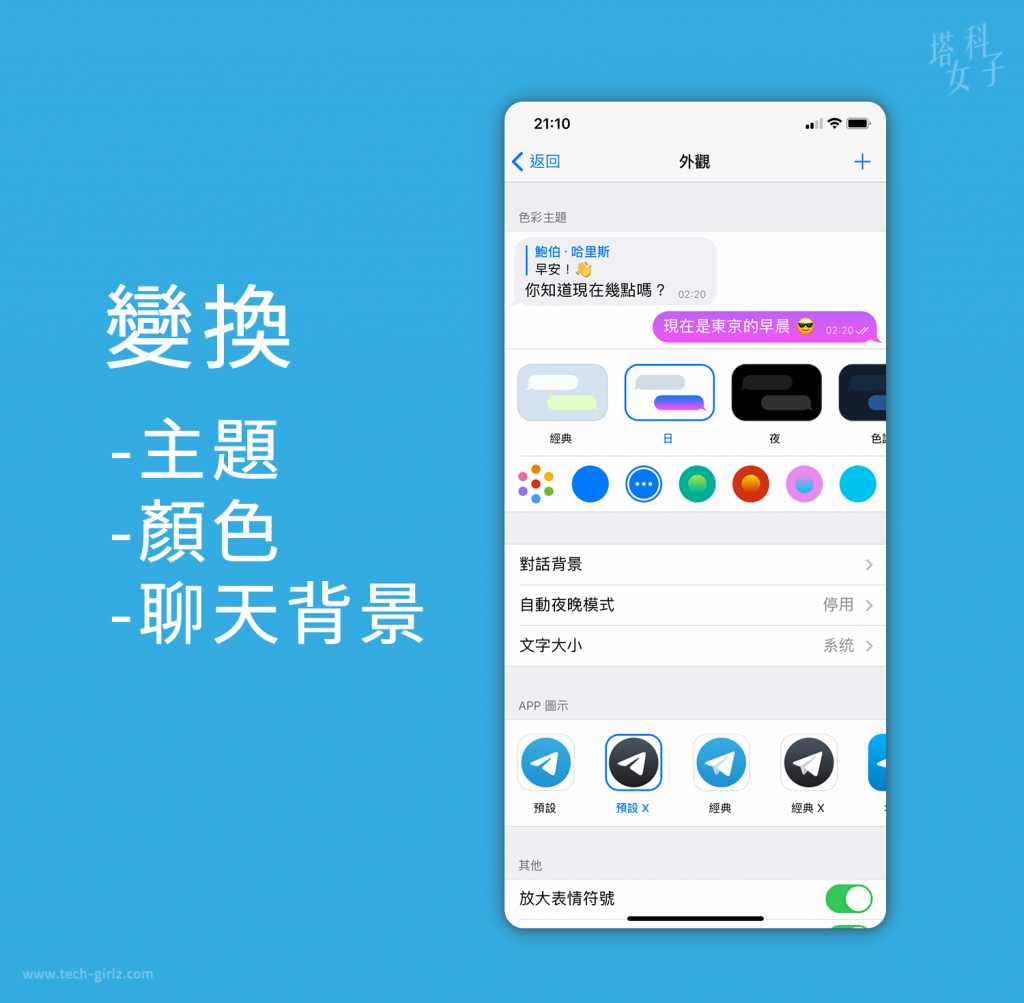
結語
以上是這次為大家介紹的 Telegram 12 個實用技巧及完整教學,如果你身邊也有剛開始用 Telegram 的朋友,不妨把這篇分享給他看吧!如果你想知道 Telegram 有哪些推薦的頻道及群組或是貼圖要在哪裡下載,請參考以下文章:
加入塔科女子 Telegram 吧!
加入塔科女子 Telegram 頻道接收最新 App 推薦/手機教學/3C 開箱/iOS 捷徑/ 科技趣聞/智慧家庭。也歡迎到 3C 交流群組跟我們聊天喔!
